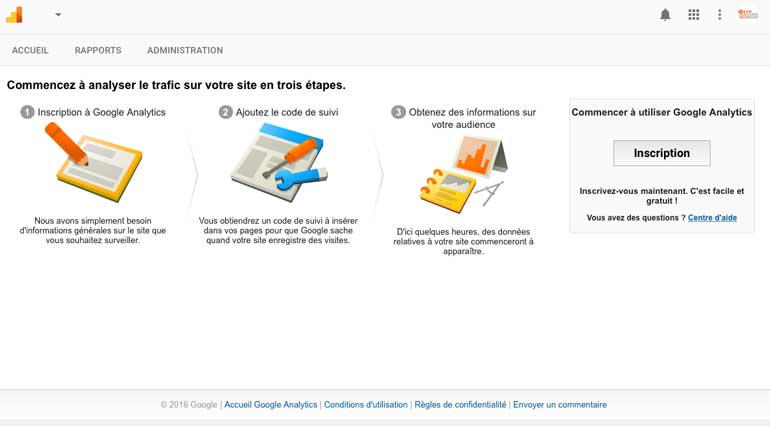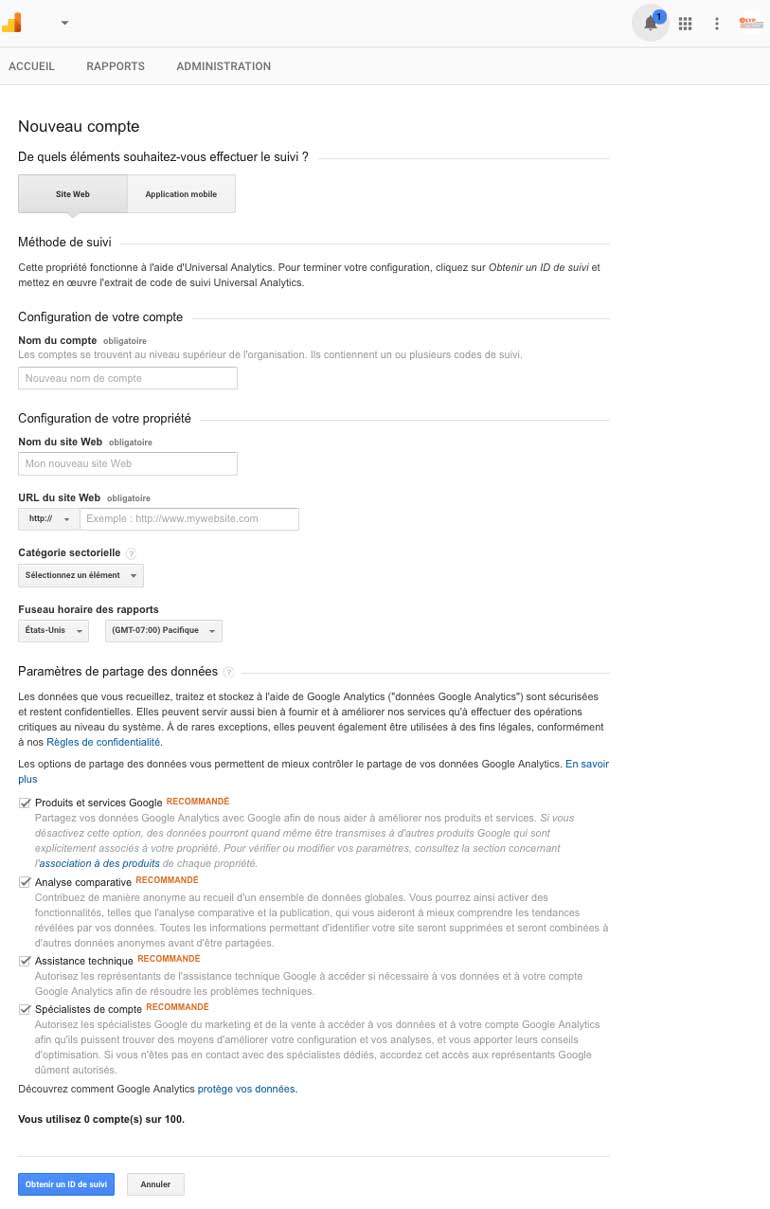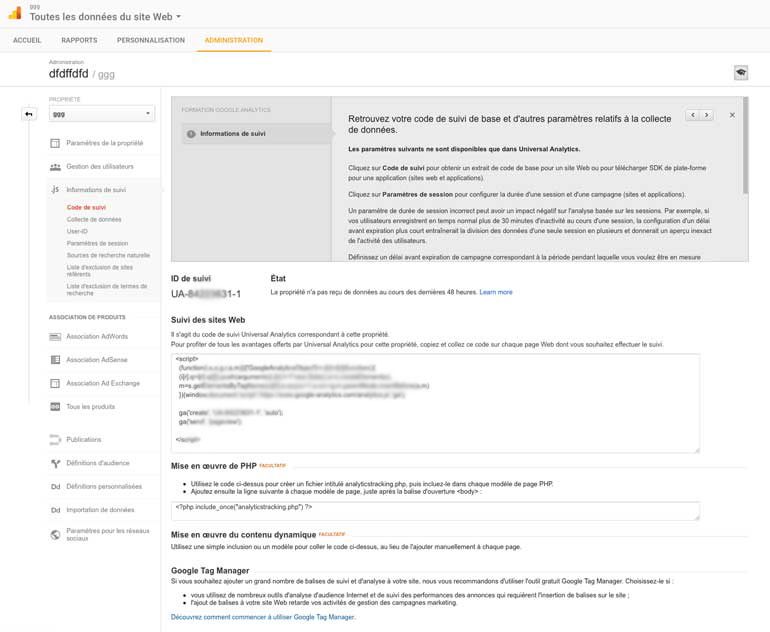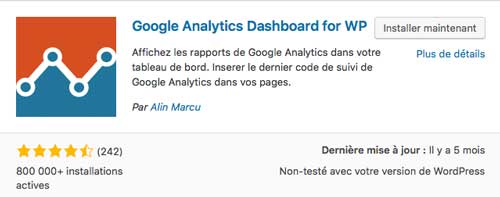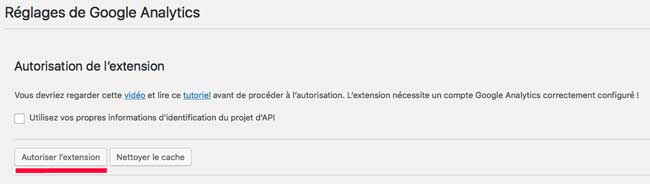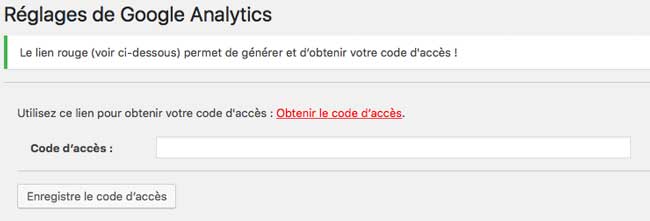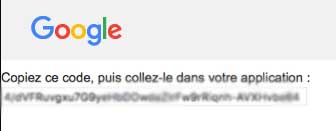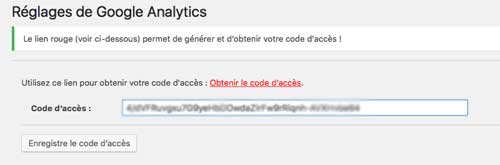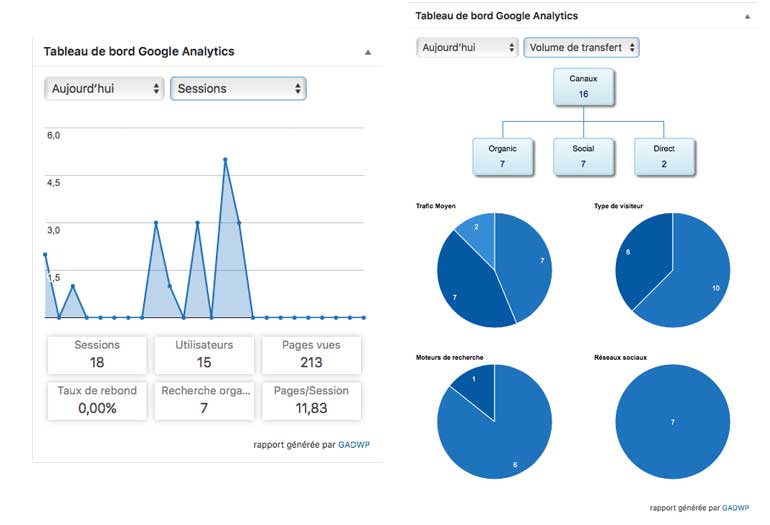Sommaire
- Comment intégrer Google Analytics sur le site internet de sa Location de Vacances ?
- Avant tout, à quoi sert Google Analytics ?
- Première chose : Avoir un compte Google !
- Connectez-vous à Google Analytics :
- Reste à synchroniser son site pour récupérer ses statistiques.
- Télécharger et d’installer ce plugin sur votre site WordPress.
- Paramétrer le plugin Google Analytics.
- Rapide connaissance de l’interface d’Analyses :
Comment intégrer Google Analytics sur le site internet de sa Location de Vacances ?
Avant tout, à quoi sert Google Analytics ?
Le suivi des visites sur son site internet est primordial. Même si à ce jour l’observation des statistiques de votre site n’est pas encore votre priorité, il faut récolter dès que possible les données pour disposer d’un maximum d’informations en temps voulu.
Dans le cas d’un site de locations de vacances, les statistiques de connexions sont une mine d’or ! Vous ne pourrez plus vous en passer et vous comprendrez vite l’intérêt d’avoir un site personnel pour faire la promotion de votre location saisonnière ou de votre gîte.
Google Analytics est l’outil d’analyse d’audience de sites web proposé par Google. Cet outil, totalement gratuit, permet d’obtenir toutes les informations sur le type de trafic de votre site : nombre de visites, provenance, géolocalisation, qualité des visites…
Afin de vous aider à tirer le maximum de votre site, je vous propose ce tutoriel sur l’installation de Google Analytics pour votre site de locations de vacances. Rassurez-vous c’est ultra simple et très rapide à installer : en moins de 10 minutes tout sera prêt pour recevoir vos statistiques.
[spacer]
Première chose : Avoir un compte Google !
Si vous n’en avez pas, commencer par créer un compte Google, c’est indispensable ! A noter quil n’est pas nécessaire d’avoir une adresse Gmail : vous pouvez utiliser n’importe quelle adresse email en cliquant sur “Je préfère utiliser mon adresse e-mail actuelle“.
A ce niveau, ne je pense pas qu’un tutoriel soit nécessaire, laissez-vous guider par le formulaire.
[spacer]
Connectez-vous à Google Analytics :
Une fois connecté à votre compte Google, il faut inscrire votre site à analyser: Formulaire d’inscription à Google Analytics.
- Indiquez “Site Web” (information par défaut, donc rien à faire)
- Renseignez le Nom du compte : Le nom de votre site !
- Renseignez l’adresse URL de votre site à analyser : du style “http://xxxxxx.com”
- Indiquez une catégorie sectorielle : choisissez la catégorie la plus proche (peu d’importance)
- Indiquez votre fuseau horaire et votre localisation
- Laissez les options cochées (Recommandées par Google) si vous n’avez rien contre “Big brother is watching you…”
Et voici votre ID de suivi et le code de Suivi des sites Web.
En fonction de l’outil que vous utilisez pour la gestion de votre site internet, ce sont ces deux codes dont vous allez avoir besoin pour synchroniser votre site internet. Sous WordPress, le plus simple est d’utiliser un plugin (module). On va voir cela de suite…
[spacer]
Reste à synchroniser son site pour récupérer ses statistiques.
Si vous utilisez des outils en ligne (Wix, Jimdo, etc.) pour créer votre site internet, il y a de fortes chances pour que vous puissiez trouver dans l’administration de ces outils un menu de paramétrage pour insérer vos codes Google Analytics.
Si vous avez développé votre site sous WordPress ce que je ne peux que vous recommander, la solution la plus simple est d’utiliser un plugin. Il va se charger de tout faire à votre place.
Dans l’univers de WordPress, le plus difficile est de faire le choix parmi la liste des plugins disponibles. Personnellement, pour la synchronisation Google Analytics, j’aime bien “Google Analytics Dashboard for WP” (plus de 800.000 installations) : il est simple, efficace et en Français pour ceux qui ont des soucis avec la langue de Shakespeare. Un autre plugin recommandable :”Google Analytics by MonsterInsights” (plus d’un million d’installation !).
Télécharger et d’installer ce plugin sur votre site WordPress.
Si vous avez un minimum l’habitude de WordPress, cela ne devrait pas vous poser de problème. C’est vraiment très simple. Je ne vais donc pas détailler cette partie.
[spacer]
Paramétrer le plugin Google Analytics.
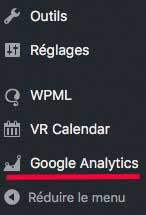
Cliquez sur son nom. Il vous demandera d’Autoriser l’extension pour synchroniser votre site avec votre compte Google Analytics.
Un nouvelle fenêtre vous demandera un code d’accès.
Le plus simple et d’utiliser le lien en rouge pour obtenir automatiquement ce code :
Puis de cliquer sur “Autoriser” le lien :
A ce niveau, il se peut que Google Analytics vous demande de vous connecter à votre compte Google si vous n’êtes pas déjà connecté.
Une fois avoir Autorisé “Google Analytics Dashboard for WP”, vous obtiendrez de la part de Google un clé sous forme de code.
Faites une copie de ce code et revenez sur la configuration du plugin pour le coller :
Enregistrez le code d’accès ! C’est fini, tout est en place.
Petite précisions : si vous venez tout juste de synchroniser Google Analytics, ne vous attendez pas à obtenir les stats des jours et mois précédents. Ce n’est pas rétroactif. Vous disposerez des stats à partir du jour de l’installation. D’où l’importance de l’installer dès que possible.
[spacer]
Rapide connaissance de l’interface d’Analyses :
Sur le tableau de bord de l’administration WordPress de votre site, vous trouverez maintenant un nouveau Widget qui vous permettra de consulter toutes les principales statistiques de votre site :
Dans un prochain article, je vous présenterez les principaux indicateurs qui sont intéressants à suivre et comment les utiliser dans notre activité de loueurs de locations de meublés de tourisme.
Pour ceux qui veulent analyser en profondeur leurs performances, rendez-vous directement sur votre compte Google Analytics pour découvrir la puissance cet l’outil !
J’espère que vous avez apprécié ce tutoriel promis depuis longue date et que vous pourrez maintenant tester l’intérêt d’avoir votre site personnel pour la promotion de votre location de vacances ou de votre gite…
N’hésitez pas à partager vos commentaires !
Amicalement,
Benoît